Błąd 0xc000021a w systemie Windows 10 - Jak to naprawić

- 3723
- 822
- Gracja Piekarski
Jeden z typowych błędów w systemie Windows 10 - niebieski ekran „Problem pojawił się na twoim komputerze i musi być wypoczęty” z wskazaniem kodu zatrzymania 0xc000021a. Błąd może wystąpić po zainstalowaniu aktualizacji, podczas próby przywrócenia systemu za pomocą punktów odzyskiwania, czasem w wyniku aktualizacji sterowników, zainstalowania niektórych konkretnych programów lub systemów systemu, które wpływają na pliki systemowe.
W tej instrukcji szczegółowe informacje na temat możliwych sposobów naprawy błędu 0xc000021a w systemie Windows 10 w zależności od sytuacji. Z dużym prawdopodobieństwem, jeden z sposobów pomoże stosunkowo łatwo rozwiązać problem.
Przywracanie systemu przy kodzie zatrzymującej 0xc000021a

Przed przejściem bezpośrednio do metod rozwiązania problemu zwróć uwagę na to, gdzie dokładnie go rozwiązamy, pod warunkiem, że Windows 10 pokazuje niebieski ekran z błędem 0xC000021a.
Po kilku ponownych uruchamiania komputera z tym błędem zobaczysz wiadomość „Przygotowanie automatycznego odzyskiwania”, a następnie - „Diagnostyka komputerowa”.
Po zakończeniu diagnozy pojawi się ekran z nagłówkiem „automatycznego odbudowy” i komunikatem, że komputer został uruchomiony nieprawidłowo. Potrzebujemy: kliknij przycisk „Dodatkowe parametry”.
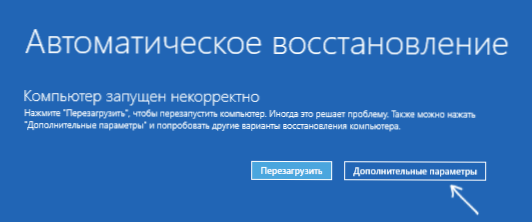
Windows 10 Restoration zostanie uruchomione z narzędziami, które będą dla nas przydatne do przywrócenia wydajności komputera lub laptopa. Inne sposoby rozpoczęcia środowiska odzyskiwania systemu Windows 10 (na przykład możesz użyć napędu flash ładowania, jeśli metoda opisana powyżej nie działa w twoim przypadku).
Odłączenie cyfrowego podpisu sterowników
Pierwszą metodą, która działa w przypadkach, w których napotykasz kod stopu 0xc000021a, jest tymczasowo wyłącza podpis sterowników. Ta metoda jest odpowiednia w przypadkach, w których błąd powstał po zainstalowaniu aktualizacji (w tym sterowników), podczas przywracania z punktu odzyskiwania, a także po zainstalowaniu niektórych programów.
Procedura będzie następująca:
- Na pierwszym ekranie medium odzyskiwania (jak się do niego dostać, uznano za powyżej), wybierz „Wyszukaj i eliminacja wróżki”.
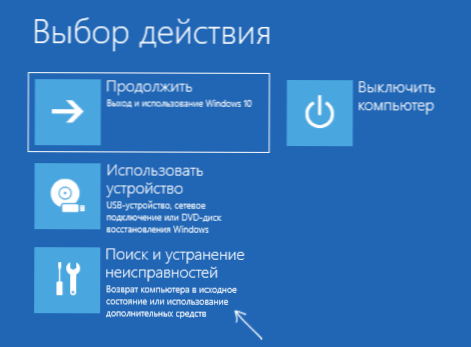
- Następnie przejdź do sekcji „Dodatkowe parametry”, naciśnij „Parametry ładowania”, a następnie „przycisk restart”.
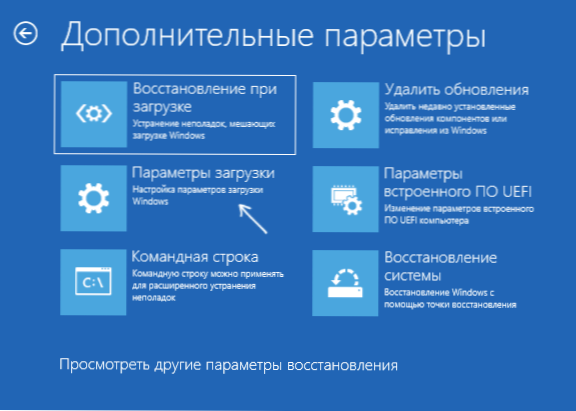
- Komputer zostanie ponownie uruchomiony, a następnie zobaczysz ekran z parametrami ładowania. Naciśnij klawisz F7 (na niektórych laptopach - FN+F7), aby pobrać system Windows 10 z rozłączonym podpisem kontroli.
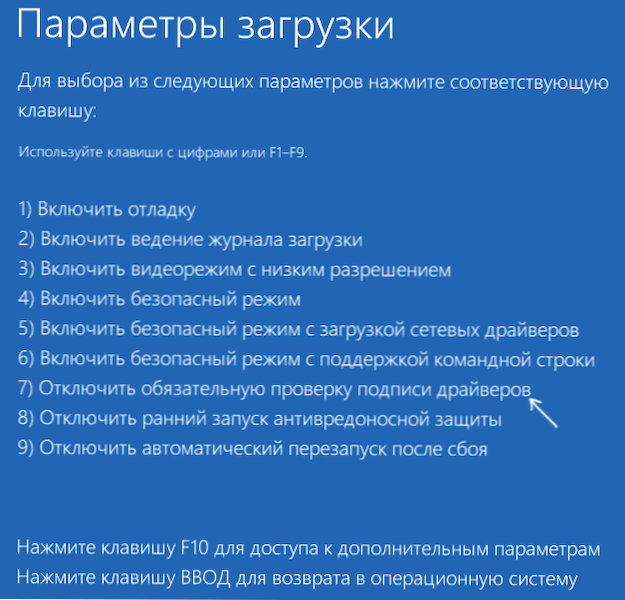
- Jeśli pobieranie tego czasu zakończy się powodzeniem, poczekaj na ostateczne pobieranie systemu Windows 10, a jeśli zakończy instalację aktualizacji lub dowolnego oprogramowania, pozwól systemowi na to.
- Załaduj ponownie komputer jak zwykle, jeśli jest to nasz przypadek - tym razem komputer uruchomi się bez błędów.
- Jeśli komputer jest załadowany odłączonym kontrolą cyfrowej podpisu sterowników, a późniejszy kontekst ponownego uruchomienia nie działa - spróbuj cofać sterowniki (jeśli odnowiłeś ich odnowienie przed problemem) lub usuń niedawno zainstalowany antywirusy i programy trzecie.
Instrukcje z innymi metodami robią to samo: jak wyłączyć podpis kontrolny sterowników w systemie Windows 10.
Przywracanie integralności plików systemowych z błędem 0xc000021a
Ten sam błąd jest spowodowany uszkodzeniem ważnych plików systemu Windows 10: w szczególności, jeśli uszkodzisz lub usuwasz pliki CSRSS.Exe lub Winlogon.exe, otrzymasz ten konkretny kod stopu.
Rozwiązanie będzie następujące:
- W środowisku odzyskiwania przejdź do sekcji „Wyszukaj i eliminowanie błędów” - „dodatkowe parametry” - „wiersz poleceń”.
- W uruchomionym wierszu poleceń użyj polecenia
Sfc /scannow /offbootdir = c: \ /offWindir = c: \ Windows
Proste wejście SFC /Scannonow nie będzie działać w środowisku, więcej o tym w materiale przywracając integralność plików systemowych Windows 10.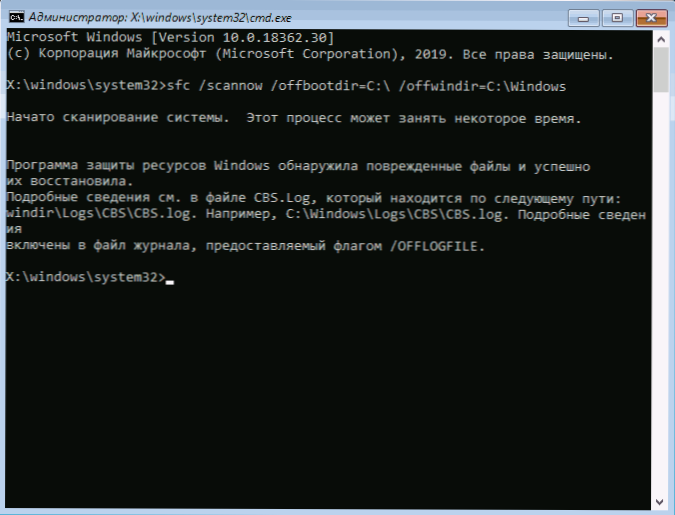
- Po wejściu do polecenia (nie przegap luk), kliknij Wprowadź i poczekaj na zakończenie procesu, który może potrwać dużo czasu.
- Jeśli mamy szczęście, zobaczysz komunikat „Program ochrony zasobów Windows odkrył uszkodzone pliki i pomyślnie je przywrócił”.
Jeśli wszystko się uda, zamknij wiersz poleceń i ponownie uruchom komputer: w skrypcie, gdy przyczyną były zmodyfikowane lub uszkodzone pliki systemowe, niebłąd ekranu 0xc000021a nie powinien pojawiać się.
Punkty odzyskiwania i usunięcie aktualizacji
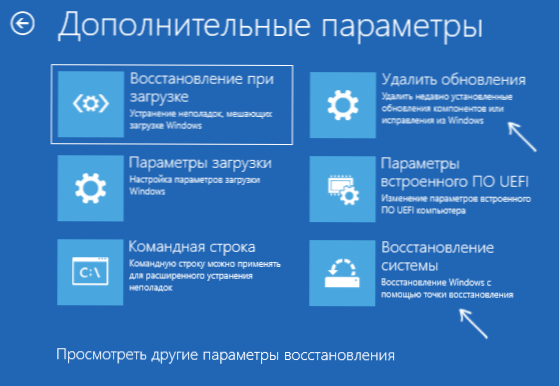
Jeśli dwie poprzednie metody nie pomogły w ustalaniu błędów, zwróć uwagę na dwa kolejne punkty „dodatkowych parametrów” środowiska odzyskiwania:
- Przywracanie systemu - Odzyskiwanie systemu Windows za pomocą punktu odzyskiwania. Jeśli istnieją punkty odzyskiwania, spróbuj użyć tego elementu, nawet jeśli sam błąd zaczął pojawiać się dokładnie po użyciu punktów odzyskiwania, ale z interfejsu Windows
- Usuń aktualizacje - Korzystając z tego punktu, możesz usunąć niedawno zainstalowane aktualizacje systemu Windows 10, które mogą spowodować błąd.
Jeśli nic z tego nie pomogło, mogę zaoferować lub spróbować ręcznie przywrócić rejestr Windows 10 (niestety, w najnowszych wersjach systemu jest trudne - nie przechowują automatycznej kopii zapasowej rejestru) lub przywrócić system do oryginalnego stan (w tym dane).
Niezbędny element o nazwie „Zwróć komputer do swojego pierwotnego stanu”, aby rozpocząć odzyskiwanie, zostanie znaleziony w sekcji „Wyszukaj i eliminacja błędów”. Esencja tego działania opisano w artykule jak zresetować system Windows 10 lub automatyczne ponowne instalowanie systemu operacyjnego.
- « Windows 10 maja 2019 r. Aktualizacja (wersja 1903) jest dostępna do pobierania i instalacji
- PortableBaselayer - jaki rodzaj dysku w systemie Windows 10 »

